四年级下册信息技术课件 第1课文字处理初尝试|人教版(2015)(共27张PPT)
文档属性
| 名称 | 四年级下册信息技术课件 第1课文字处理初尝试|人教版(2015)(共27张PPT) |

|
|
| 格式 | ppt | ||
| 文件大小 | 5.6MB | ||
| 资源类型 | 教案 | ||
| 版本资源 | 人教版 | ||
| 科目 | 信息技术(信息科技) | ||
| 更新时间 | 2022-04-03 18:25:21 | ||
图片预览



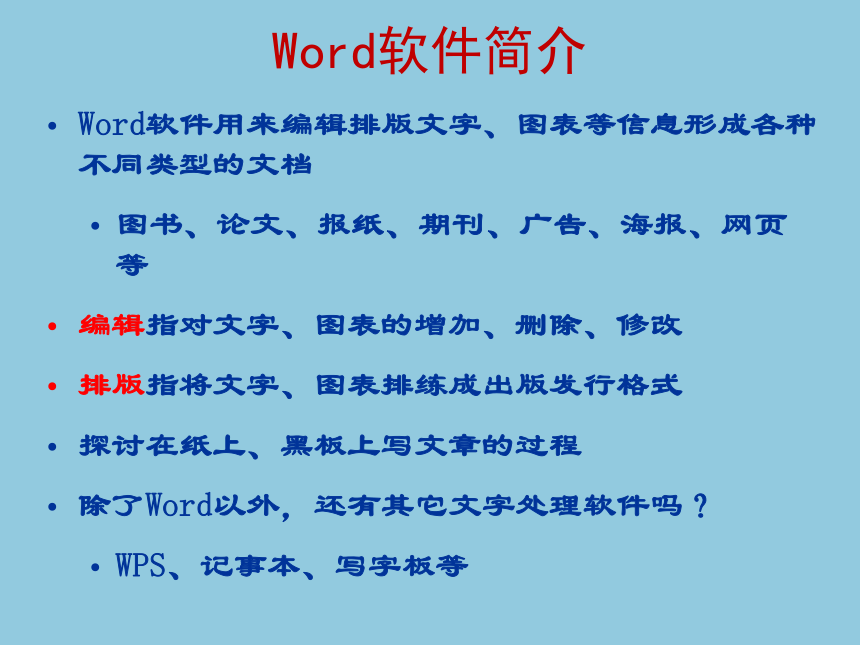

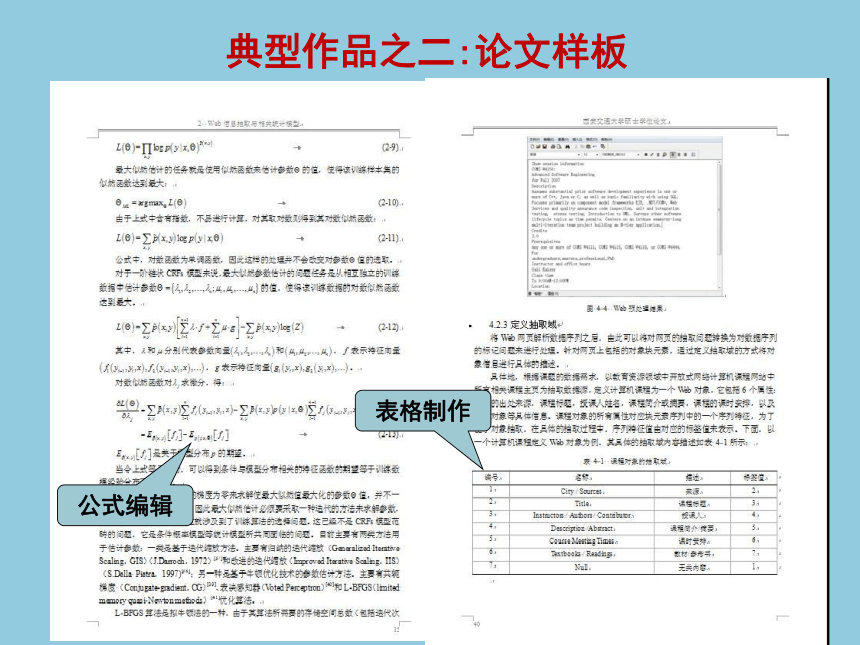



文档简介
(共27张PPT)
一年之计在于春,
一日之计在于晨。
文字处理初尝试
学习目标
认识Word2003文字处理软件。
掌握Word2003的启动、退出方法。
了解Word窗口的组成,窗口各个部分的名称和作用。
学会工具栏的显示和关闭。
学会word文档的创建、打开和保存。
Word软件简介
Word软件用来编辑排版文字、图表等信息形成各种不同类型的文档
图书、论文、报纸、期刊、广告、海报、网页等
编辑指对文字、图表的增加、删除、修改
排版指将文字、图表排练成出版发行格式
探讨在纸上、黑板上写文章的过程
除了Word以外,还有其它文字处理软件吗?
WPS、记事本、写字板等
图文混排
页眉
页脚
WORD典型作品之一:书稿样板
典型作品之二:论文样板
公式编辑
表格制作
典型作品之三:报纸样板
段落编排
典型作品之四:海报样板
格式编排
典型作品之五:文件报告样板
典型作品之六:网页样板
典型作品之七:广告样板
Word2003的启动
Microsoft Word
“开始”
程序
单击
a.
b.
双击
桌面上的Microsoft Word图标
常用工具栏
格式工具栏
插入条
文字编辑区
状态栏
标题栏
Word2003主界面窗口
视图切换栏
垂直滚动条
页面符号
水平滚动条
水平标尺
垂直标尺
菜单栏
Word 2010的窗口
1 快速访问工具栏
2 菜单按钮
3 选项标签
4 功能区
6 视图按钮
5 状态栏
文档编辑区
7 标题栏
切换视图方式
选择“视图”选项卡,在“文档视图”组中单击需要的视图模式按钮。
分别单击视图栏视图快捷方式图标,即可选择相应的视图模式
页面视图
阅读版式视图
Web版式视图
大纲视图
草稿视图
Word 2010的视图方式
页面视图:按照文档的打印效果显示文档,具有“所见即所得”的效果,在页面视图中,可以直接看到文档的外观、图形、文字、页眉、页脚等在页面的位置,这样,在屏幕上就可以看到文档打印在纸上的样子,常用于对文本、段落、版面或者文档的外观进行修改。
阅读版式视图:适合用户查阅文档,用模拟书本阅读的方式让人感觉在翻阅书籍。
大纲视图:用于显示、修改或创建文档的大纲,它将所有的标题分级显示出来,层次分明,特别适合多层次文档,使得查看文档的结构变得很容易。
Web版式视图:以网页的形式来显示文档中内容
草稿视图:草稿视图类似之前的Word 2010或2007中的普通视图,该图只显示了字体、字号、字形、段落及行间距等最基本的格式,但是将页面的布局简化,适合于快速键入或编辑文字并编排文字的格式。
新建文档
第一种方法
新建文档
第二种方法
在Word2003中输入以下内容:
试试看
校庆邀请函
×××校友:
您好!
学校校庆即将到来,届时学校校友会将配合学校各部门组织各种纪念活动,庆祝我们的母校八十周年华诞。
近年来学校发生了巨大的变化,国家投入资金,各界校友也捐献了巨额款项,在学校现址上,建起了一所拥有现代化教学场所、现代化实验设备、现代化体育设施、现代化文艺活动场地的新型学校。
为庆祝母校建校八十周年,学校将组织一下活动:
1.2004年10月15日上午9:00庆祝大会。
2.庆祝大会开始前,请各界校友参观新校舍,了解学校的新面貌。
3.庆祝大会结束后,各界校友按界别座谈。
4.下午参观学校原址,即现在的“××××博物馆”。
庆祝大会将在学校新礼堂举行。我们诚挚地欢迎×××学校各界校长返回母校,与老师同学欢聚一堂,共同庆祝母校的生日。
××××学校校庆会
2004年5月10日
方法一:单击“文件”菜单,选择“保存”项或“另存为”项。 方法二:单击“保存”按钮。
文档保存的两种方式
Word的常用退出方法:
单击Word应用程序窗口右上角的关闭按钮。
双击Word应用程序窗口左上角的控制菜单按钮。
单击“文件”菜单中的“退出”命令。
按Alt+F4组合键。
退出Word2003
试试看
2、以“今天是你的生日”为名保存上面输入的一段文字。保存的位置在D盘“Word文字处理”文件夹中。
1、在D盘,建立一个文件夹:如“113班”在“113班”文件夹下再以“Word文字处理”为名建立一个文件夹,专门保存你的“文档”。
别忘了,在Word2003中每输入一段内容后存一次盘,以避免因计算机死机、断电等原因使你的劳动成果丢失。
温馨提示
打开
打开文档的两种方式
同学们,今天我们学到了哪些?
想一想
课堂小结
1.Word2003的启动与关闭。
2.Word2003的窗口组成及功能。
3.如何新建一个Word文档。
4.如何在盘符中新建一个文件夹。
5.如何保存一个Word文档在目标文件夹中及如何打开一个Word文档的方法。
6.文字的输入与修饰。
谢谢!
一年之计在于春,
一日之计在于晨。
文字处理初尝试
学习目标
认识Word2003文字处理软件。
掌握Word2003的启动、退出方法。
了解Word窗口的组成,窗口各个部分的名称和作用。
学会工具栏的显示和关闭。
学会word文档的创建、打开和保存。
Word软件简介
Word软件用来编辑排版文字、图表等信息形成各种不同类型的文档
图书、论文、报纸、期刊、广告、海报、网页等
编辑指对文字、图表的增加、删除、修改
排版指将文字、图表排练成出版发行格式
探讨在纸上、黑板上写文章的过程
除了Word以外,还有其它文字处理软件吗?
WPS、记事本、写字板等
图文混排
页眉
页脚
WORD典型作品之一:书稿样板
典型作品之二:论文样板
公式编辑
表格制作
典型作品之三:报纸样板
段落编排
典型作品之四:海报样板
格式编排
典型作品之五:文件报告样板
典型作品之六:网页样板
典型作品之七:广告样板
Word2003的启动
Microsoft Word
“开始”
程序
单击
a.
b.
双击
桌面上的Microsoft Word图标
常用工具栏
格式工具栏
插入条
文字编辑区
状态栏
标题栏
Word2003主界面窗口
视图切换栏
垂直滚动条
页面符号
水平滚动条
水平标尺
垂直标尺
菜单栏
Word 2010的窗口
1 快速访问工具栏
2 菜单按钮
3 选项标签
4 功能区
6 视图按钮
5 状态栏
文档编辑区
7 标题栏
切换视图方式
选择“视图”选项卡,在“文档视图”组中单击需要的视图模式按钮。
分别单击视图栏视图快捷方式图标,即可选择相应的视图模式
页面视图
阅读版式视图
Web版式视图
大纲视图
草稿视图
Word 2010的视图方式
页面视图:按照文档的打印效果显示文档,具有“所见即所得”的效果,在页面视图中,可以直接看到文档的外观、图形、文字、页眉、页脚等在页面的位置,这样,在屏幕上就可以看到文档打印在纸上的样子,常用于对文本、段落、版面或者文档的外观进行修改。
阅读版式视图:适合用户查阅文档,用模拟书本阅读的方式让人感觉在翻阅书籍。
大纲视图:用于显示、修改或创建文档的大纲,它将所有的标题分级显示出来,层次分明,特别适合多层次文档,使得查看文档的结构变得很容易。
Web版式视图:以网页的形式来显示文档中内容
草稿视图:草稿视图类似之前的Word 2010或2007中的普通视图,该图只显示了字体、字号、字形、段落及行间距等最基本的格式,但是将页面的布局简化,适合于快速键入或编辑文字并编排文字的格式。
新建文档
第一种方法
新建文档
第二种方法
在Word2003中输入以下内容:
试试看
校庆邀请函
×××校友:
您好!
学校校庆即将到来,届时学校校友会将配合学校各部门组织各种纪念活动,庆祝我们的母校八十周年华诞。
近年来学校发生了巨大的变化,国家投入资金,各界校友也捐献了巨额款项,在学校现址上,建起了一所拥有现代化教学场所、现代化实验设备、现代化体育设施、现代化文艺活动场地的新型学校。
为庆祝母校建校八十周年,学校将组织一下活动:
1.2004年10月15日上午9:00庆祝大会。
2.庆祝大会开始前,请各界校友参观新校舍,了解学校的新面貌。
3.庆祝大会结束后,各界校友按界别座谈。
4.下午参观学校原址,即现在的“××××博物馆”。
庆祝大会将在学校新礼堂举行。我们诚挚地欢迎×××学校各界校长返回母校,与老师同学欢聚一堂,共同庆祝母校的生日。
××××学校校庆会
2004年5月10日
方法一:单击“文件”菜单,选择“保存”项或“另存为”项。 方法二:单击“保存”按钮。
文档保存的两种方式
Word的常用退出方法:
单击Word应用程序窗口右上角的关闭按钮。
双击Word应用程序窗口左上角的控制菜单按钮。
单击“文件”菜单中的“退出”命令。
按Alt+F4组合键。
退出Word2003
试试看
2、以“今天是你的生日”为名保存上面输入的一段文字。保存的位置在D盘“Word文字处理”文件夹中。
1、在D盘,建立一个文件夹:如“113班”在“113班”文件夹下再以“Word文字处理”为名建立一个文件夹,专门保存你的“文档”。
别忘了,在Word2003中每输入一段内容后存一次盘,以避免因计算机死机、断电等原因使你的劳动成果丢失。
温馨提示
打开
打开文档的两种方式
同学们,今天我们学到了哪些?
想一想
课堂小结
1.Word2003的启动与关闭。
2.Word2003的窗口组成及功能。
3.如何新建一个Word文档。
4.如何在盘符中新建一个文件夹。
5.如何保存一个Word文档在目标文件夹中及如何打开一个Word文档的方法。
6.文字的输入与修饰。
谢谢!
